Slik sletter du historien i Ubuntu Dash
Hva du bør vite
- Gå til Innstillinger for Ubuntu Launcher og velg Sikkerhet og personvern > Slett bruksdata. Velg en tidsramme for at loggen skal tømmes.
- Slå av historikk: Gå til Sikkerhet og personvern > Filer og applikasjoner. Veksle Registrer fil- og applikasjonsbruk til Av.
- Merk: Ubuntu Dash ble avviklet i 2016. Moderne utgivelser, inkludert den nåværende versjonen av langsiktig støtte, bruker ikke Unity.
The Dash i Ubuntu Unity skrivebord viser dine nylig brukte applikasjoner og filer. Vi viser deg hvordan du sletter historikken og begrenser informasjonstypene som vises på Dash.
Slik fjerner du den nylige bruken fra Ubuntu Dash
Klikk på innstillingsikonet på Ubuntu Launcher. Plukke ut Sikkerhet og personvern.
-
For å fjerne den nylige bruken fra Dash, klikk på Slett bruksdata knappen på Filer og applikasjoner fanen.

-
Listen over potensielle alternativer inkluderer:
- I den siste timen
- I den siste dagen
- I den siste uken
- Mellom to datoer
- Fra alle tider
Velg ett av alternativene og klikk OK. Det vises en melding som spør om du er sikker. Velge
OK for å slette historikken eller Avbryt å la det være som det er.
Endre innstillingene for nylig historikk
Hvis du ikke vil se noen nyere historie, følger du disse trinnene. flytt glidebryteren ved siden av Registrer fil- og applikasjonsbruk alternativet til Av posisjon.
-
Klikk på innstillingsikonet på Ubuntu Launcher. Plukke ut Sikkerhet og personvern > Filer og applikasjoner.

-
Flytt glidebryteren ved siden av Registrer fil- og applikasjonsbruk alternativet til Av posisjon.

-
Fjern eventuelt merket for kategoriene du ikke vil se. Du kan velge å vise eller ikke vise noen av følgende kategorier:
- Chat-logger
- Dokumenter
- Musikk
- Bilder
- Presentasjoner
- Regneark
- Videoer
Slik ekskluderer du visse applikasjoner fra den siste historien
Følg disse trinnene for å ekskludere visse apper fra loggen.
-
Plukke ut + nederst på Filer og applikasjoner fanen.

-
To alternativer vises:
- Legg til mappe
- Legg til applikasjon
Når du klikker på Legg til applikasjon alternativet, vises en liste over applikasjoner. For å ekskludere noen av dem fra nyere historie, velg et program og velg OK.

Fjern programmer fra ekskluderingslisten ved å klikke på elementet i listen på Filer og applikasjoner fanen og trykke på minustegn (-).
Slik ekskluderer du visse mapper fra den siste historien
Følg disse trinnene for å ekskludere bestemte mapper fra nyere historikk.
-
Plukke ut + nederst på Filer og applikasjoner fanen, og velg deretter Legg til mappe.
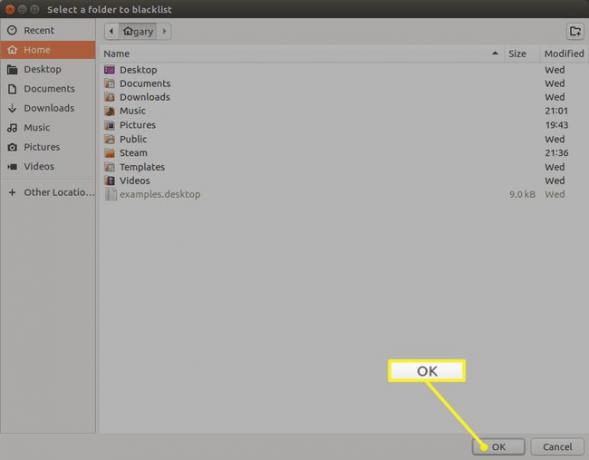
Velg en mappe og trykk på OK knappen for å skjule den mappen og dens innhold fra Dash.
Fjern mappene fra ekskluderingslisten ved å velge elementet i listen på Filer og applikasjoner fanen og velge minusikonet.
Hvordan veksle mellom online resultater
Din online søkehistorikk er skjult fra Dash som standard. Følg disse trinnene for å slå på nettresultatene.
VelgSøk fanen i Sikkerhet og personvern skjerm.
-
Flytt glidebryteren inn i PÅ posisjon for å slå på nettresultater i dashbordet eller flytte den til AV for å skjule resultater på nettet.
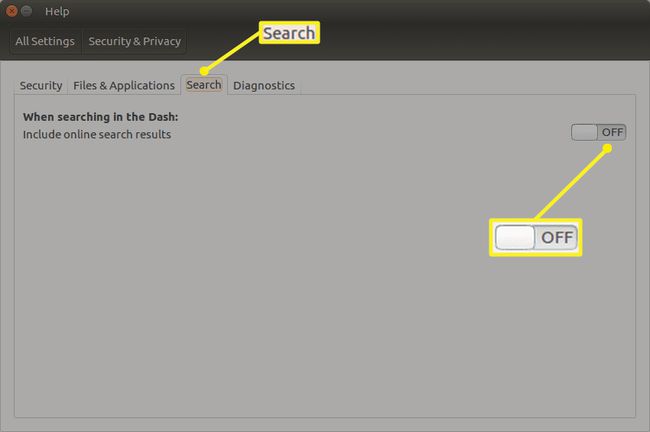
Hvordan stoppe Ubuntu fra å sende data til Canonical
Som standard sender Ubuntu visse typer informasjon tilbake til Canonical. Du kan lese mer om denne praksisen i Personvernerklæring.
To typer informasjon sendes til Canonical:
- Feilmeldinger
- Bruksdata
Feilrapportene er nyttige for Ubuntu utviklere for å hjelpe dem med å fikse feil. Bruksdataene brukes potensielt til å finne ut hvordan du kan justere minnebruken, jobbe med nye funksjoner og gi bedre maskinvarestøtte.
Følg disse trinnene for å slå av én eller begge disse innstillingene.
Velg Diagnostikk fane inn Sikkerhet og personvern.
-
Fjern merket i boksene ved siden av informasjonen du ikke vil skal sendes til Canonical.
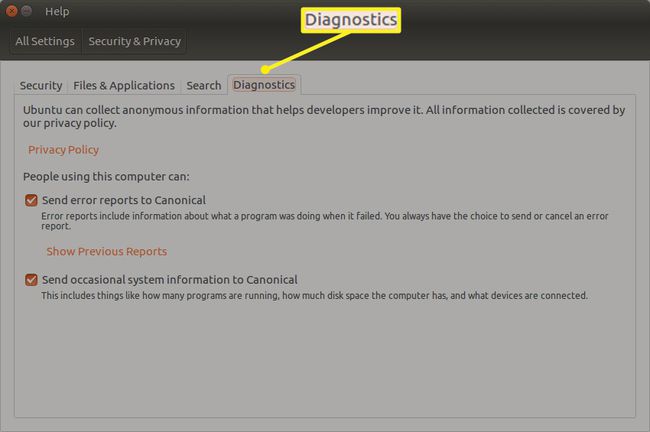
Du kan også se feilrapporter som du har sendt tidligere ved å klikke på Vis tidligere rapporter lenke på Diagnostikk fanen.
